三星下载模式下手机卡住的简单修复
 发布者 黄 / 17 年 2022 月 09 日 00:XNUMX
发布者 黄 / 17 年 2022 月 09 日 00:XNUMX您喜欢探索三星手机的每个部分吗? 如果是,您一定听说过下载模式,也称为 Odin 模式。 或者你可能已经探索过它,但现在你被困住了。 这可能会发生,特别是如果您是第一次进入它并且不熟悉它的功能。 也许,您是三星的普通用户,不会探索您的手机。 除非您遇到一些问题并尝试在恢复模式下修复它们,否则您很可能还没有听说过它。 从那里,您可能不小心进入了下载模式。
在下面的文章中,我们将讨论下载模式、它的用途以及它包含的功能。 这样,您将能够正确使用该模式。 此外,我们还将为您提供摆脱卡住的三星下载模式的有效解决方案。

第 1 部分。什么是三星下载模式
下载模式是大多数三星设备上的一项功能。 您可以通过按 功率 和 提高音量 按钮几秒钟。 此引导模式的目的是安装或更新软件包和固件。
将冻结,崩溃,黑屏或屏幕锁定的Android系统修复为正常,或从损坏的Android手机或SD卡中恢复数据。
- 解决您的Android禁用问题,并从手机中恢复数据。
- 从损坏的android设备或存储卡中提取联系人,消息,WhatsApp,照片等。
- 提供Android手机和SD卡数据。
它所做的其中一件事是安装核心应用程序,例如手机上的 Google 应用程序。 安装应用程序的常用方法是通过 Google Play,但这 下载模式 让您只需轻点几下即可一次安装所有核心应用程序。
另一个是它可以在您的三星设备上安装自定义固件。 固件是在手机上编程的主要软件。 系统运行时不允许安装另一个。 但是,当您将设备置于下载模式时,它会停止加载主系统。 因此,您可以为三星设备安装所需的固件。
第 2 部分。 为什么三星坚持下载模式
由于三星下载模式涉及太多技术细节,因此可能会无意中更改系统,尤其是在您对使用它没有信心的情况下。 这肯定会导致您的三星设备出现一些问题。 所以在操作时要小心谨慎。 如果您发现您的手机卡在下载模式,一个可能的原因是您安装了不受支持的软件,导致您的设备受损。 或者您的手机固件已被更改。
现在,如果您不尝试使用 下载模式 但不小心输入了它,你一定是按错了按钮。 大多数人通过尝试进入恢复模式而意外进入下载模式。 恢复模式按钮组合是 电源+音量降低 按钮,而下载模式按钮组合是 电源+音量调高 纽扣。 您一定是混淆了组合键,导致您卡在此启动模式中。
第 3 部分。 如何退出三星下载模式
在评估了不同的方法后,我们找到了退出三星下载模式的最简单方法。 请查看以下说明以成功退出下载模式。
方法 1. 使用 FoneLab Broken Android 数据提取退出三星下载模式
您可以使用第三方工具修复卡在下载模式的设备。 FoneLab损坏的Android手机数据提取 可以修复Android手机上的几个问题,包括死机、黑屏、崩溃、屏幕锁定等。 它是一种可靠的工具,即使在遇到特定问题后也能确保您的数据安全。 该软件可让您从出现故障的 Android 手机中提取照片、消息、联系人、视频等。 此外,其简单的界面使用起来非常方便。
修复三星卡住的下载模式的步骤:
将冻结,崩溃,黑屏或屏幕锁定的Android系统修复为正常,或从损坏的Android手机或SD卡中恢复数据。
- 解决您的Android禁用问题,并从手机中恢复数据。
- 从损坏的android设备或存储卡中提取联系人,消息,WhatsApp,照片等。
- 提供Android手机和SD卡数据。
访问 FoneLab Broken Android Data Extraction 的网站。 打 免费下载 左下方的选项卡可免费保存软件文件。 打开文件,然后允许它对您的计算机进行更改。 安装后,启动它以开始在您的计算机上运行该程序。
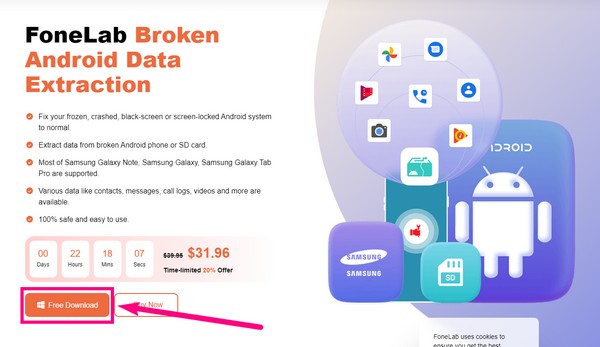
点击 损坏的Android数据提取 主界面上的功能。 您还将看到其他两个功能和 更多 右下角的选项。 FoneLab 提供的其他工具将在您单击后显示。 您可以检查它们以备将来使用。
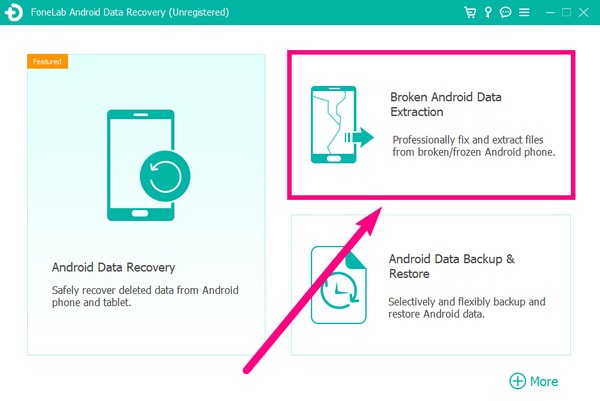
当您进入下一个界面时,使用 USB 线将您的手机连接到计算机。 这 Start 开始 界面左侧的选项卡用于损坏、黑色、冻结、卡住或无法触摸 Android 手机。 同时, Start 开始 右侧标签适用于系统损坏且无法操作的 Android 手机。 在三星设备的情况下,选择左侧的开始选项卡。
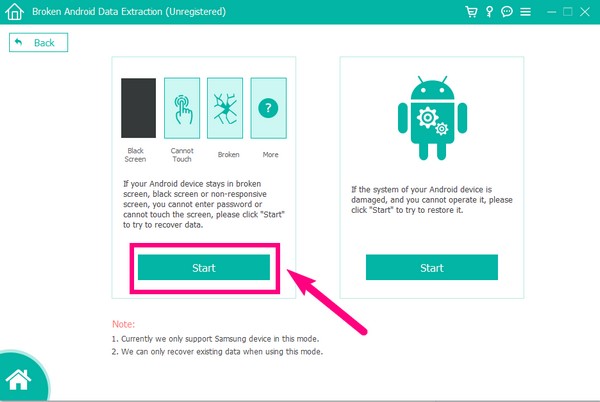
在选项中选择您的三星设备信息。 确保匹配其设备名称和型号以成功完成该过程。 另外,请注意该程序支持的设备列表是有限的。 如果您没有在选项中看到您的设备信息,请填写您的设备信息 列表中没有我的设备 选项。 点击 确认 后。
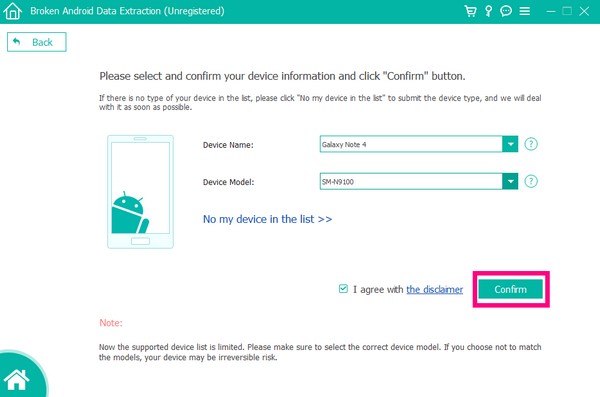
该程序将提供为您的三星手机下载匹配恢复包的说明。 仔细按照步骤修复损坏的 Android 系统并离开三星下载模式。
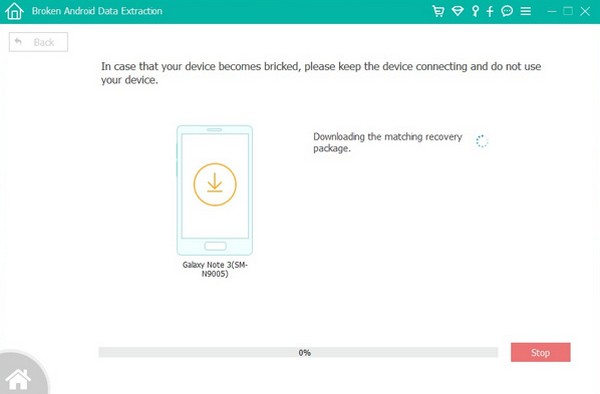
将冻结,崩溃,黑屏或屏幕锁定的Android系统修复为正常,或从损坏的Android手机或SD卡中恢复数据。
- 解决您的Android禁用问题,并从手机中恢复数据。
- 从损坏的android设备或存储卡中提取联系人,消息,WhatsApp,照片等。
- 提供Android手机和SD卡数据。
方法 2. 重启三星设备
如果您的手机卡在下载模式,您可以尝试使用其设备按钮强制重启您的三星手机。
找出 功率 和 降低音量 设备上的按钮。
一次按住它们七秒钟或更长时间。
继续按住,直到您的三星设备重新启动。
方法 3. 重置三星设备
退出下载模式的另一种方法是重置设备。 恢复出厂设置以修复各种 Android 问题而闻名。 但是,并不是每个人都喜欢这种方法,因为它会给您的所有设备数据带来风险。 这样做会删除三星手机上的所有内容。 建议先备份三星数据,以防数据丢失。
同时按 降低音量 和 功率 键同时进入恢复模式。 只有在看到 Android 徽标出现时才放手。
等待恢复选项出现。 向下滑动到 清除数据/回复原厂设定 选项与使用 降低音量 钥匙。 您可以通过按电源按钮来选择它。
在以下界面上选择是选项以确认您的决定。 然后您的设备将自动重置。 之后,您终于可以选择 现在重新启动系统 重新启动您的三星手机。
将冻结,崩溃,黑屏或屏幕锁定的Android系统修复为正常,或从损坏的Android手机或SD卡中恢复数据。
- 解决您的Android禁用问题,并从手机中恢复数据。
- 从损坏的android设备或存储卡中提取联系人,消息,WhatsApp,照片等。
- 提供Android手机和SD卡数据。
第 4 部分。有关修复三星下载模式的常见问题解答
1. 修复手机卡在三星下载模式后,有没有办法保存我的数据?
就在这里。 如果您选择了正确的方法来修复您的三星设备,您仍然有机会保存您的文件。 在上面文章中提到的所有方法中,您可以使用的工具是 FoneLab损坏的Android手机数据提取.
2. FoneLab 软件可以保护我的数据吗?
是的,它可以。 使用 FoneLab损坏的Android手机数据提取,回到软件主界面。 你会看到 Android备份和还原 特征。 选择它并按照说明进行操作 备份你的文件 并将它们安全地保存在您的计算机上。
3. 还有其他方法可以重启我的三星手机吗?
是的。 您可以通过选择重启三星手机 现在重新启动系统 恢复模式下的选项。
将冻结,崩溃,黑屏或屏幕锁定的Android系统修复为正常,或从损坏的Android手机或SD卡中恢复数据。
- 解决您的Android禁用问题,并从手机中恢复数据。
- 从损坏的android设备或存储卡中提取联系人,消息,WhatsApp,照片等。
- 提供Android手机和SD卡数据。
当我们测试几个工具时, FoneLab损坏的Android手机数据提取 一直引领解决不同问题的解决方案。 不要犹豫,现在就安装它。

